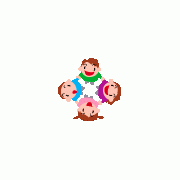全て
| カテゴリ未分類
| 生活をよくする
| 本の紹介
| 共に生き、共に育つ
| たのしいべんきょう
| 個人的な日記
| 体育
| 音楽♪
| 道徳 等
| 問題解決
| 考え方
| 話し合い・話す・聞く
| 特別支援教育
| 小学校
| 阪神間 地域情報
| PC・デジタル関係
| 教材・教具
| 食育(自立生活・家庭科)・園芸
| 仕事術
| 旅行(温泉含む)
| 英語学習
| 環境保護・エコ
| 作文・書くこと・漢字
| よのなか(社会)
| いのち
| 人間関係・コミュニケーション
| 子育て
| 地震・防災
| 算数
| 心理・カウンセリング・セラピー
| 読む・音読・朗読
| エクセルでのプログラミング
| 北播丹波 地域情報
| 教員免許
| 教育改革
| 休校期間お役立ち情報
| 映画 等
| 創造性をはぐくむ
| プレゼン
| 通級
| 健康
| ゲーム
カテゴリ: PC・デジタル関係
休校が続いています。
そんな中、前回の記事には、多くのアクセスと高評価をいただきました。ありがとうございます。
▼ 【休校期間お役立ち情報】その9 休校中の家庭学習について、親としての感想
我が家の子どもたちは、プリント学習中心ではありますが、このあいだ、学校から新しい提案がありました。
4月22日、次のような保護者宛てメールが届いたんです。
オンライン通信アプリのZoomを活用することを試みます。 」
おっ、やったー。これで、新しい教育のカタチが、具体的に見えてきました。
その翌日から、さっそく、最初の接続テストが、学校と各家庭をつないで行われました。
我が家の子どもたちは、担任の先生はもちろん、久しぶりにお友達の顔が見られて、とても喜んでいました。
これを機会に、上の子がスマイルゼミで使っていたタブレットを、 子ども専用
親がいないときでも子どもだけで今後自宅オンライン学習をしなくてはいけなくなるだろう、と思ったからです。
ZOOM 自体は、とても簡単。
ZOOM接続テストの初日は僕がちょうど在宅勤務だったので見届けましたが、子どもだけで充分やっていけそうでした。初日は上の子のクラス、2日目は下の子のクラスの接続テスト。2日目は親不在でしたが、上の子が下の子にやり方を教えて、問題なくできたようです。
ところが、子ども専用のタブレット端末にするにあたり、 「動画を見すぎるのでは」「不適切なネット情報にアクセスしてしまうのでは」 などの懸念がありました。ええ、それはもう、ものすごい懸念です。親不在で動画を見すぎるのは、これまでの休日の過ごし方を見ていても、火を見るよりも明らかでしたから。
そこで、 Googleファミリーリンク というものを使って、 子ども向けの制限 をかける設定をしたのですが・・・。
これが、かなり大変でした。
他の方のために、何がどう大変だったか、お伝えしますね。
まず、 スマイルゼミのタブレット Androidタブレット として、使えるようになります。
Android というのは、僕は知らなかったのですが、Google社が売っている携帯・タブレットなんですね。
Apple社のiPhoneやiPadが好きなので、自分が使うのはもっぱらそっち。
Androidのことはわからず、僕の基礎知識のなさも、今回苦労した原因でした。
Androidタブレットを初期化すると、まず使用者のアカウントを設定することになります。
ところが、子ども向け専用端末にして制限をかけようとすると、大人のアカウントとの併存ができない!
そういうわけで、もう1回初期化です・・・。
Googleファミリーリンク というのは、保護者の端末で子どもの端末を管理するもの。
使えるアプリが制限され、アプリ使用時間の制限もかけられます。
また、どのアプリをどれくらいの時間使ったかが、親に分かります。
時間帯による使用制限もかけられて、初期仕様だと21時から7時は使えなくなります。
これらの機能は、素晴らしいのですが・・・
とにかく、設定は、大変でした。
まず、親の端末はAndroidでなくてもOK。
僕のiPhoneにGoogleファミリーリンク保護者用のアプリを入れて、子ども専用のGoogleアカウントを作りました。
▼ 保護者向け Google ファミリー リンク (iOS用)
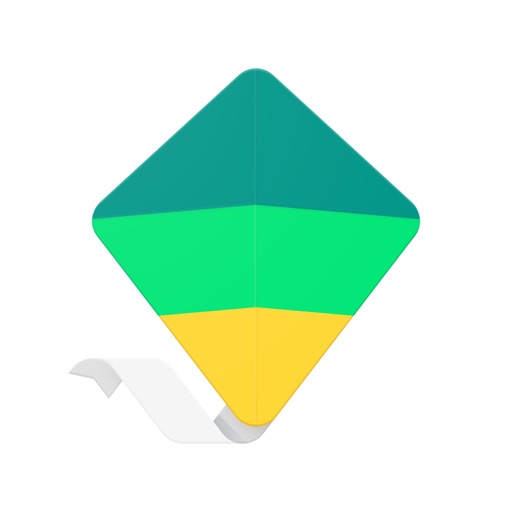
この時点で、 僕と子どもそれぞれがメールアドレスを持つ ことになりました。
これにより、後々、僕と子どもがメールでやりとりをすることにも、つながっていきます。
(金曜、さっそく子どもから、メールが来ました。子どもからメールが来るのは、新鮮!)
さあ、ここからです。何度もやり直したのは・・・
Googleファミリーリンク保護者用のアプリで設定を進めると、 子ども用の端末を横において 、子ども用端末の設定を進めるように指示が出ます。
これがねえ、何度も止まるんですよ。
「ダウンロードを待機しています」と出て、そのまま・・・
おおぅ!!
何度やりなおしたことか。
初期化、しまくり。
調べまくってようやくわかったのは、「子ども用の端末を横において、というのは、Bluetooth通信をするため」ということ。
「Bluetooth」の「ぶ」の字も画面上に出さないで、そんなの、わっかんねえよ!
普段僕は無線通信が体に害があるかもしれないという恐怖感から、Wi-FiやBluetoothはオフにしていて、必要があるときのみONにしているのでした。
まあ、Bluetoothは弱い電波らしいので、常時ONでもいいのかもしれないけど・・・。
同じ悩みを持っていた保護者様のサイトに行き当たり、そのことを教えてもらいました。
ありがとう~~~!!
▼ Googleファミリーリンクができない!うまくいかない!!スマイルゼミをandroid化!
(「ねむいときはねましょう」様)
ただ、子ども用の端末は、初期化後すぐに設定しようとすると、当然Bluetoothはオフになっているので、うまくいきませんでした。
つまり、初期化後すぐの設定は、最低限のことだけをしてスキップし、いったんBluetoothをオンにして、続きの設定をBluetoothオン状態にしてする必要があったのでした。
その後、Googleファミリーリンクは機能するようになりましたが・・・。
Android特有の現象なのか、文字入力が花びら状になっていて慣れなかったり、急に文字入力時の文字が二重に重なって入力不能になったりと、困ること、連発。
パソコンで検索しまくって、なんとか解決はしました。
文字入力の設定は、子どもの意見も聞いて、「フリック入力」に変えました。
いやあ、自分はデジタル端末に詳しいほうだと思っていたけど、全然そんなことはないことを痛感しました。
おかげで、Android端末に少しは詳しくなれましたけど。
皆さんも、子供用の端末の専用設定をされる際は、お気を付けください。
Bluetooth!
なお、今回の設定にあたり、次のサイトも、かなり参考にさせていただきました。
ありがとうございました。
▼ タブレットやスマホを子供に持たせるには|制限をかける方法とアプリ
(「 iPhone格安SIM通信」様 )
▼ Google謹製の子ども用スマホを完全に支配下における親向けアプリ「ファミリー リンク」を使ってみました (「Gigazine」様)
P.S.
最近は休校期間中の支援コンテンツとして教科書会社が動画コンテンツをかなり公開してくれていますが、Googleファミリーリンクを使うと、子供用の端末にはYouTubeは絶対に入れられなくなります。
YouTube Kidsは使えるのですが、子ども向けでも見られない動画があるようで、そういった学習支援のYouTube動画が視聴できないのです。( 啓林館の「わくわく算数」の動画 は見られませんでした。)
子ども用の制限をかけるのも、よしあしですね。
子ども専用の動画しか見られないのは、安心感がありますが、学習用コンテンツは見られるようになるといいなあ。
そんな中、前回の記事には、多くのアクセスと高評価をいただきました。ありがとうございます。
▼ 【休校期間お役立ち情報】その9 休校中の家庭学習について、親としての感想
我が家の子どもたちは、プリント学習中心ではありますが、このあいだ、学校から新しい提案がありました。
4月22日、次のような保護者宛てメールが届いたんです。
オンライン通信アプリのZoomを活用することを試みます。 」
おっ、やったー。これで、新しい教育のカタチが、具体的に見えてきました。
その翌日から、さっそく、最初の接続テストが、学校と各家庭をつないで行われました。
我が家の子どもたちは、担任の先生はもちろん、久しぶりにお友達の顔が見られて、とても喜んでいました。
これを機会に、上の子がスマイルゼミで使っていたタブレットを、 子ども専用
親がいないときでも子どもだけで今後自宅オンライン学習をしなくてはいけなくなるだろう、と思ったからです。
ZOOM 自体は、とても簡単。
ZOOM接続テストの初日は僕がちょうど在宅勤務だったので見届けましたが、子どもだけで充分やっていけそうでした。初日は上の子のクラス、2日目は下の子のクラスの接続テスト。2日目は親不在でしたが、上の子が下の子にやり方を教えて、問題なくできたようです。
ところが、子ども専用のタブレット端末にするにあたり、 「動画を見すぎるのでは」「不適切なネット情報にアクセスしてしまうのでは」 などの懸念がありました。ええ、それはもう、ものすごい懸念です。親不在で動画を見すぎるのは、これまでの休日の過ごし方を見ていても、火を見るよりも明らかでしたから。
そこで、 Googleファミリーリンク というものを使って、 子ども向けの制限 をかける設定をしたのですが・・・。
これが、かなり大変でした。
他の方のために、何がどう大変だったか、お伝えしますね。
まず、 スマイルゼミのタブレット Androidタブレット として、使えるようになります。
Android というのは、僕は知らなかったのですが、Google社が売っている携帯・タブレットなんですね。
Apple社のiPhoneやiPadが好きなので、自分が使うのはもっぱらそっち。
Androidのことはわからず、僕の基礎知識のなさも、今回苦労した原因でした。
Androidタブレットを初期化すると、まず使用者のアカウントを設定することになります。
ところが、子ども向け専用端末にして制限をかけようとすると、大人のアカウントとの併存ができない!
そういうわけで、もう1回初期化です・・・。
Googleファミリーリンク というのは、保護者の端末で子どもの端末を管理するもの。
使えるアプリが制限され、アプリ使用時間の制限もかけられます。
また、どのアプリをどれくらいの時間使ったかが、親に分かります。
時間帯による使用制限もかけられて、初期仕様だと21時から7時は使えなくなります。
これらの機能は、素晴らしいのですが・・・
とにかく、設定は、大変でした。
まず、親の端末はAndroidでなくてもOK。
僕のiPhoneにGoogleファミリーリンク保護者用のアプリを入れて、子ども専用のGoogleアカウントを作りました。
▼ 保護者向け Google ファミリー リンク (iOS用)
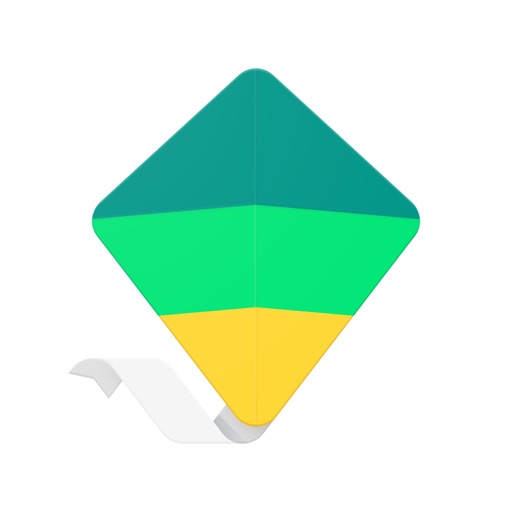
この時点で、 僕と子どもそれぞれがメールアドレスを持つ ことになりました。
これにより、後々、僕と子どもがメールでやりとりをすることにも、つながっていきます。
(金曜、さっそく子どもから、メールが来ました。子どもからメールが来るのは、新鮮!)
さあ、ここからです。何度もやり直したのは・・・
Googleファミリーリンク保護者用のアプリで設定を進めると、 子ども用の端末を横において 、子ども用端末の設定を進めるように指示が出ます。
これがねえ、何度も止まるんですよ。
「ダウンロードを待機しています」と出て、そのまま・・・
おおぅ!!
何度やりなおしたことか。
初期化、しまくり。
調べまくってようやくわかったのは、「子ども用の端末を横において、というのは、Bluetooth通信をするため」ということ。
「Bluetooth」の「ぶ」の字も画面上に出さないで、そんなの、わっかんねえよ!
普段僕は無線通信が体に害があるかもしれないという恐怖感から、Wi-FiやBluetoothはオフにしていて、必要があるときのみONにしているのでした。
まあ、Bluetoothは弱い電波らしいので、常時ONでもいいのかもしれないけど・・・。
同じ悩みを持っていた保護者様のサイトに行き当たり、そのことを教えてもらいました。
ありがとう~~~!!
▼ Googleファミリーリンクができない!うまくいかない!!スマイルゼミをandroid化!
(「ねむいときはねましょう」様)
ただ、子ども用の端末は、初期化後すぐに設定しようとすると、当然Bluetoothはオフになっているので、うまくいきませんでした。
つまり、初期化後すぐの設定は、最低限のことだけをしてスキップし、いったんBluetoothをオンにして、続きの設定をBluetoothオン状態にしてする必要があったのでした。
その後、Googleファミリーリンクは機能するようになりましたが・・・。
Android特有の現象なのか、文字入力が花びら状になっていて慣れなかったり、急に文字入力時の文字が二重に重なって入力不能になったりと、困ること、連発。
パソコンで検索しまくって、なんとか解決はしました。
文字入力の設定は、子どもの意見も聞いて、「フリック入力」に変えました。
いやあ、自分はデジタル端末に詳しいほうだと思っていたけど、全然そんなことはないことを痛感しました。
おかげで、Android端末に少しは詳しくなれましたけど。
皆さんも、子供用の端末の専用設定をされる際は、お気を付けください。
Bluetooth!
なお、今回の設定にあたり、次のサイトも、かなり参考にさせていただきました。
ありがとうございました。
▼ タブレットやスマホを子供に持たせるには|制限をかける方法とアプリ
(「 iPhone格安SIM通信」様 )
▼ Google謹製の子ども用スマホを完全に支配下における親向けアプリ「ファミリー リンク」を使ってみました (「Gigazine」様)
P.S.
最近は休校期間中の支援コンテンツとして教科書会社が動画コンテンツをかなり公開してくれていますが、Googleファミリーリンクを使うと、子供用の端末にはYouTubeは絶対に入れられなくなります。
YouTube Kidsは使えるのですが、子ども向けでも見られない動画があるようで、そういった学習支援のYouTube動画が視聴できないのです。( 啓林館の「わくわく算数」の動画 は見られませんでした。)
子ども用の制限をかけるのも、よしあしですね。
子ども専用の動画しか見られないのは、安心感がありますが、学習用コンテンツは見られるようになるといいなあ。
お気に入りの記事を「いいね!」で応援しよう
[PC・デジタル関係] カテゴリの最新記事
-
楽譜で気になったことを、ChatGPT4oに教え… 2024.05.27
-
外国などの遠いところの散歩やドライブの… 2024.05.22
-
Amazonコイン残高の確認方法 2024.05.21
【毎日開催】
15記事にいいね!で1ポイント
10秒滞在
いいね!
--
/
--
PR
X
Category
カテゴリ未分類
(57)生活をよくする
(204)共に生き、共に育つ
(174)たのしいべんきょう
(146)体育
(12)本の紹介
(176)音楽♪
(275)道徳 等
(12)問題解決
(104)考え方
(146)個人的な日記
(161)話し合い・話す・聞く
(36)特別支援教育
(188)小学校
(78)阪神間 地域情報
(36)PC・デジタル関係
(328)教材・教具
(24)食育(自立生活・家庭科)・園芸
(15)旅行(温泉含む)
(75)環境保護・エコ
(26)仕事術
(74)英語学習
(26)作文・書くこと・漢字
(20)よのなか(社会)
(47)いのち
(27)人間関係・コミュニケーション
(90)子育て
(33)算数
(11)地震・防災
(16)心理・カウンセリング・セラピー
(30)読む・音読・朗読
(9)エクセルでのプログラミング
(21)北播丹波 地域情報
(4)教員免許
(2)教育改革
(34)休校期間お役立ち情報
(21)映画 等
(15)創造性をはぐくむ
(5)プレゼン
(12)通級
(2)健康
(3)ゲーム
(1)Keyword Search
▼キーワード検索
Free Space
<読書>
※過去の「読書メモ」のリストを作成中。
<ICT活用>
Wordの音声入力が進化していた!
GIGAスクール児童生徒端末を活かす「ミライシード」
GIGAスクール構想の1人1台は何のため?何をする? 低学年向けパワーポイント資料を作成しました。
GIGA スクール以後の、今後の方向性について
<特別支援教育>
オリジナル標語
自傷行為のある子への取り組み
「読み書き障害」の理解啓発の必要性を訴える
運動会のBGMで耳をふさぐ子がいたら、BGMのエフェクトを試してみよう
<「今日行く」ユースフル>
駐車場検索のやり方
三宮格安駐車場
♨旅行 毎月5と0の付く日は、楽天トラベルの予約がオトク
<「教育」ユースフル>
教材・教具
携帯コミュニケーションボードCoBo(コボ)
※リンク※
★にかとまのホームページ ※NEW
にかとま情報局
エクセル野球シミュレーションゲーム「ダイナミック・ベースボール」のページ
にかとまの音楽のページ
※過去の「読書メモ」のリストを作成中。
<ICT活用>
Wordの音声入力が進化していた!
GIGAスクール児童生徒端末を活かす「ミライシード」
GIGAスクール構想の1人1台は何のため?何をする? 低学年向けパワーポイント資料を作成しました。
GIGA スクール以後の、今後の方向性について
<特別支援教育>
オリジナル標語
自傷行為のある子への取り組み
「読み書き障害」の理解啓発の必要性を訴える
運動会のBGMで耳をふさぐ子がいたら、BGMのエフェクトを試してみよう
<「今日行く」ユースフル>
駐車場検索のやり方
三宮格安駐車場
♨旅行 毎月5と0の付く日は、楽天トラベルの予約がオトク
<「教育」ユースフル>
教材・教具
携帯コミュニケーションボードCoBo(コボ)
※リンク※
★にかとまのホームページ ※NEW
にかとま情報局
エクセル野球シミュレーションゲーム「ダイナミック・ベースボール」のページ
にかとまの音楽のページ
Calendar
2025.11
Comments
Natashajer@ Откажитесь от стереотипов — это вашим наибольшим достижением — вот почему!
о Ваш сайт — это отличный пример для в…
© Rakuten Group, Inc.